Zoom是一款很优质的视频会议软件,能够帮助使用者在任何的地方进行线上会议,很多用户都会使用共享屏幕,但是帧率不同导致部分成员观看不流畅,那么Zoom共享屏幕帧率怎么调整?本期教程就来和大伙分享调整方法,一起来看看详细的操作步骤吧。
Zoom调整共享屏幕帧率的方法:
1、在任务栏搜索框中输入“Zoom”双击打开。
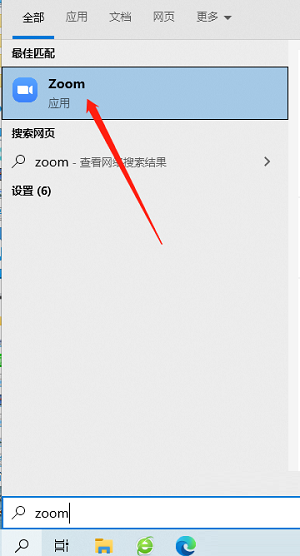
2、等待软件连接服务器。
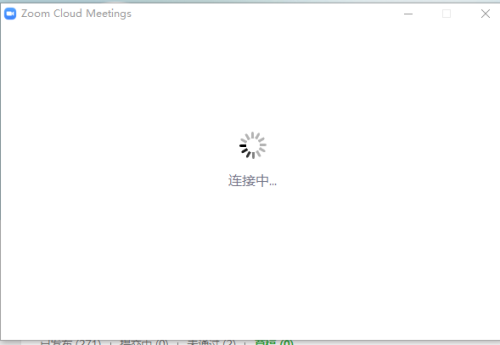
3、知识兔点击页面右上角的齿轮“设置”图标。
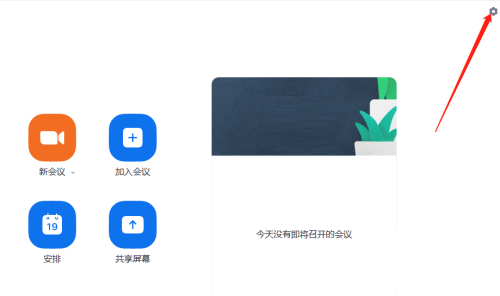
4、进入新界面后,点击左侧中的“共享屏幕”。
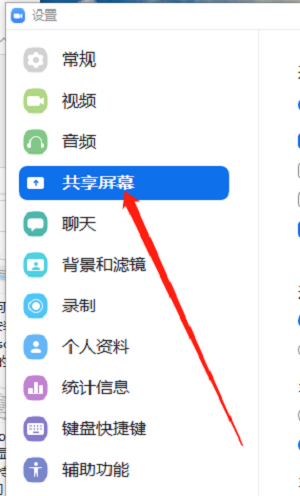
5、然后知识兔找到右侧中的“将你的屏幕共享限制为”勾选上,并设置一个合适的帧数即可。

下载仅供下载体验和测试学习,不得商用和正当使用。
点击下载